捡垃圾!——技嘉Z370 AORUS GAMING 3主板 晒物
创作立场声明:文中商品为自费购买,实际使用后真实体验分享。
追加修改(2021-02-03 19:09:32):
补充一下:
9600K搭配Z370 AORUS GAMING 3主板超频的一些情况:
9600K默认用的时候,全核满载频率在4.3G~4.4G之间跳动,BIOS默认启动电压为1.116V,满载功耗约65W
超频至全核4.5G时,BIOS启动电压约为1.140V,满载功耗约75W
超频至全核4.6G时,BIOS启动电压约为1.176V,满载功耗约85W
超频至全核4.7G时,BIOS启动电压约为1.236V,满载功耗约91W
超频至全核4.8G时,BIOS启动电压约为1.25V,满载功耗约94W
从上述数据可以看出,超频增加500MHz,满载功耗会增加约30W,比默认时满载的65W要高出约46%,但超频带来的性能增长还不到10%。所以,CPU出厂默认的频率设定其实就是能耗比最佳的组合。CPU超频还容易埋下系统稳定性隐患,需要花费不少时间去调试。综合来看,超频最大的意义在于——折腾!
在热心值友“工藤一号”大神的帮助下,我的Z370 AORUS GAMING 3主板已成功安装上macOS。在此表示衷心感谢!
超频容易导致macOS升级/运行时出现各种奇怪问题,建议在PC上安装和使用macOS的朋友最好不要超频。
Z370 AORUS GAMING 3主板的BIOS在升级到新版本后,需要添加DSDT Patches
_STA to XSTA
Find 5F535441
Replace 58535441
TgtBridge 5254435F
或者
APCI Patch
Find A00A9353 54415301
Replace A00A910A FF0BFFFF
以避免macOS引导出现卡机的情况。
遇到ACPI关于_RTC报错,但系统能顺利运行的,这个_RTC错误可修复可不修复。
修复的方法为:
将SSDT-OC-XOSI.aml加入ACPI/patched/文件夹中,
并添加DSDT Patches
Change _OSI to XOSI
Find 5F4F5349
Replace 584F5349
购买理由
之前捡垃圾买了块清货9600K CPU,趁着商家将旧款主板清货,我便又再淘了一块Z370主板来和它搭配。
之前买过技嘉的主板,除了BIOS界面看起来比较简陋,其他方面觉得还可以。于是这次各品牌清货,就捡了一块技嘉的Z370 Gaming 3主板。660元包邮到手。主板是淘宝店家清货买的,卖完也下架了,商品链接就不上了。下面来一起看看这块主板。
外观展示
技嘉Z370 Gaming 3主板是ATX大板设计,所以主板盒子也比较大。
这块主板的外包装并没有任何一次性塑封或封条。大家在选购的时候,记得对一下包装盒和主板上的SN号,看是不是一样。主板上的SN号通常贴在主板的24P电源插口上。包装盒上的SN号则贴在包装盒侧面。
虽然是清货产品,但该有的还是会有。防静电袋严实地包裹着主板。红黑配色的主板虽然没有包装盒的橙黑配色来得好看,但也不算太丑。
包装盒分上下两层设计。上层放主板。取出主板之后,打开下层便看到数据线、挡板、驱动光盘、说明书等主板配件。固定M2接口固态硬盘的螺丝已预先拧在主板上了,所以配件里面没有独立的M2螺丝包。
使用感受
技嘉Z370 Gaming 3主板支持英特尔第八代和第九代酷睿处理器,4条DDR4内存槽支持XMP,最高支持64G容量的内存。两条PCIe 16X插槽只有一条是满速的,第二条只有4X的速度。我这块板的CPU针脚还有一个针歪了。幸好上CPU之后,U还是点亮了。本来想着针脚歪了让商家给换一块的,但商家自己也没有存货了,要不退货,要不返厂。看在主板能点亮CPU的份上,也就先将就着用吧。
技嘉Z370 Gaming 3主板表面上看是4+3相供电,但我没有拆供电芯片上的散热片,所以究竟是不是真7相供电,我目前不能肯定。
技嘉Z370 Gaming 3主板支持机箱前置USB Type-C接口扩展,在内存槽旁边就可以看到这个外接接口。不过,Z370芯片组本身并没有原生Type-C的支持,而是通过外加ASMedia芯片来实现的。
技嘉Z370 Gaming 3主板集成了ALC1220声卡芯片,还给配了一些音频专用电容。这些特殊的设计对集成声卡的音质有多少提升呢?最主观的感受是:声卡的推力比一般主板的集成声卡要稍微好。至于音质的玄学,一言难尽。
技嘉Z370 Gaming 3主板具有两个M2接口,其中一个M2接口支持SATA接口,但接M2的SATA硬盘时和SATA0接口共用通道,所以技嘉Z370 Gaming 3主板最多只能接6个SATA接口的设备。
技嘉Z370 Gaming 3主板给的板载显示接口缩水比较厉害,就只有一个HDMI接口,还只能最高支持4K30Hz的输出。给了一块不错的板载声卡芯片,但板载的音频接口也没有直接给光纤输出口。那个一键超频的OC按钮,我觉得是多此一举,还不如还我一个DP显示接口。
技嘉Z370 Gaming 3主板南桥芯片被装饰的马甲盖住了。这个装饰马甲上有个鹰头标志,算是技嘉AORUS系列主板的标志了。
主板通电后,这个鹰头标志还有彩灯效果。彩灯颜色可由用户自由选择,在BIOS里可以直接设置。
在技嘉Z370 Gaming 3主板的搭配下,9600K在1.224V电压下能跑上全核4.7G的。在1.25V以下电压时,这块9600K无法跑上全核4.8G。将电压调到1.15V左右,9600K也能4.7G开机,但会造成Win10蓝屏。我这块技嘉Z370 Gaming 3主板出厂BIOS版本为F4,最新的BIOS版本为F15a。旧版本BIOS,主板给的默认CPU电压比较低,1.2V以下。新BIOS的默认电压较高,为1.3V。CPU电压高,VRM发热温度会比CPU温度还高,如果不在意英特尔的那些安全漏洞修补微码的话,建议用低版本的BIOS更好。
以往在PC上安装macOS的朋友多喜欢用技嘉的主板,因为以前的技嘉主板默认是解锁CFG Lock的。但这块技嘉Z370 Gaming 3主板却是默认锁CFG Lock的。F4 BIOS下CFG Lock代码是0x529,而F14、F15a BIOS的CFG Lock代码是0x5A4。无论哪个版本的BIOS,CFG Lock默认都是锁住。
在主板的BIOS界面里面,技嘉Z370 Gaming 3主板也没有提供解开CFG Lock的选项。我们得手动输入解锁命令setup_var 0x5A4 0x00(F4 BIOS则是setup_var 0x529 0x00)以解锁CFG Lock。这点,华硕的主板就做得很好,在BIOS界面就有关于CFG Lock的设置项,是锁还是不锁,用户都只需要点一下鼠标就搞掂了。
给技嘉Z370 Gaming 3主板解开CFG Lock后,我尝试给它安装macOS系统,但自己的技术水平不够,遇到很多安装错误,很多时候,都卡住了,难以顺利安装。如上图,就卡在VM Swap subsysten is ON的代码位置不动了。除此之外,还会卡在AGDP Mode Validate Property,apfs_module_start:1393,AppleACPICPU AWAC,unsupported PCH等等。
好不容易进入了macOS的安装界面,在安装第一阶段剩余2分钟的时候会突然重启,在安装第二阶段会弹出如上图的安装错误提示说“固件验证失败”无法继续进行安装。难得有一次安装过程都跑完了,进入系统发现所有涉及kext的pkg程序在安装时都会出错。太折腾了……
如果您对我遇到的这些macOS安装问题,有解决的方法,还请多多指教!
总结
最后,来总结一下技嘉Z370 Gaming 3主板的优缺点吧。
先来说说优点:
1、Z370芯片组,可以轻松地给CPU和内存超频。
2、支持USB Type-C接口,ALC1220集成声卡芯片也不错。
3、主板自带RGB彩灯,也支持链接RGB灯带,光污染玩家最爱。
至于该主板的不足:
1、新版BIOS中CPU的默认电压偏高。
2、默认锁CFG Lock,即使解锁了CFG Lock,安装macOS也不成功。
3、板载显示接口太少,只有一个最高支持4K30Hz的HDMI接口。
我不建议大家购买这块主板。我是贪便宜才买的。事实上,便宜总是有原因,省了钱可能会带来其他不必要的麻烦。
我是爱游戏,懂拍照,数码电脑DIYer,什么值得买奋发向上的生活家Fad李。欢迎关注、点赞、收藏。感谢您的收看!














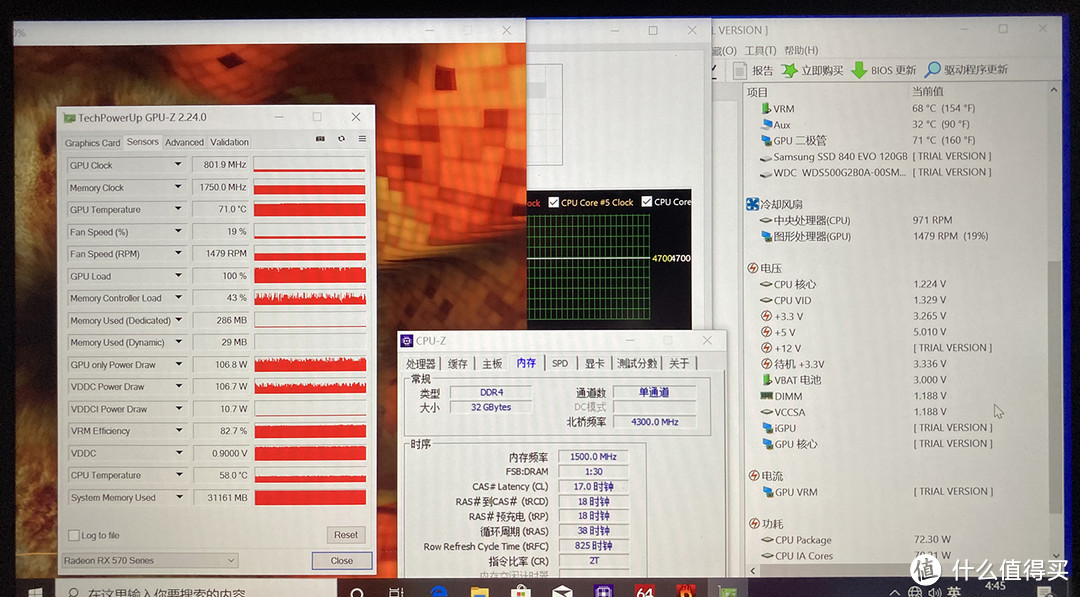
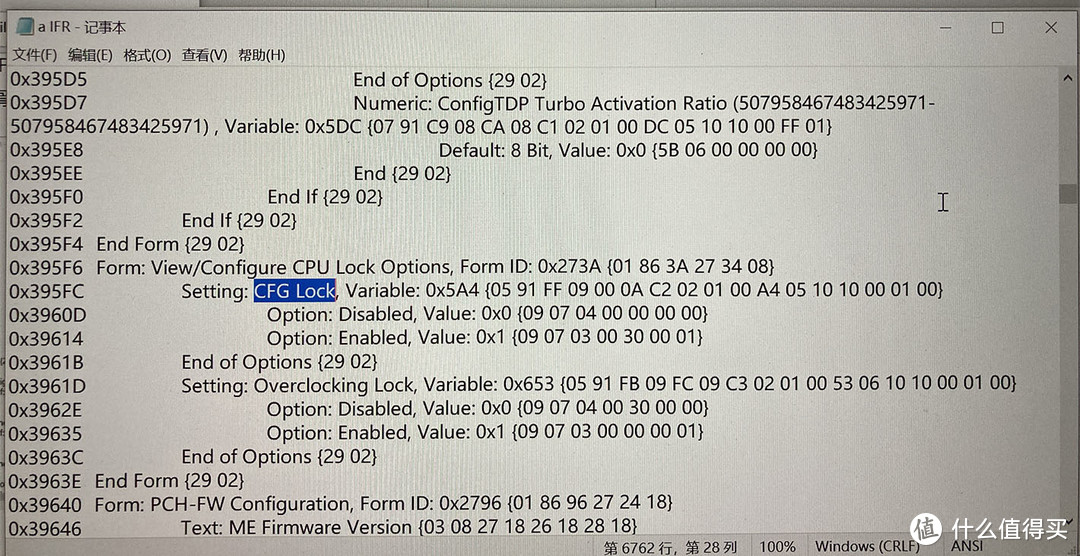
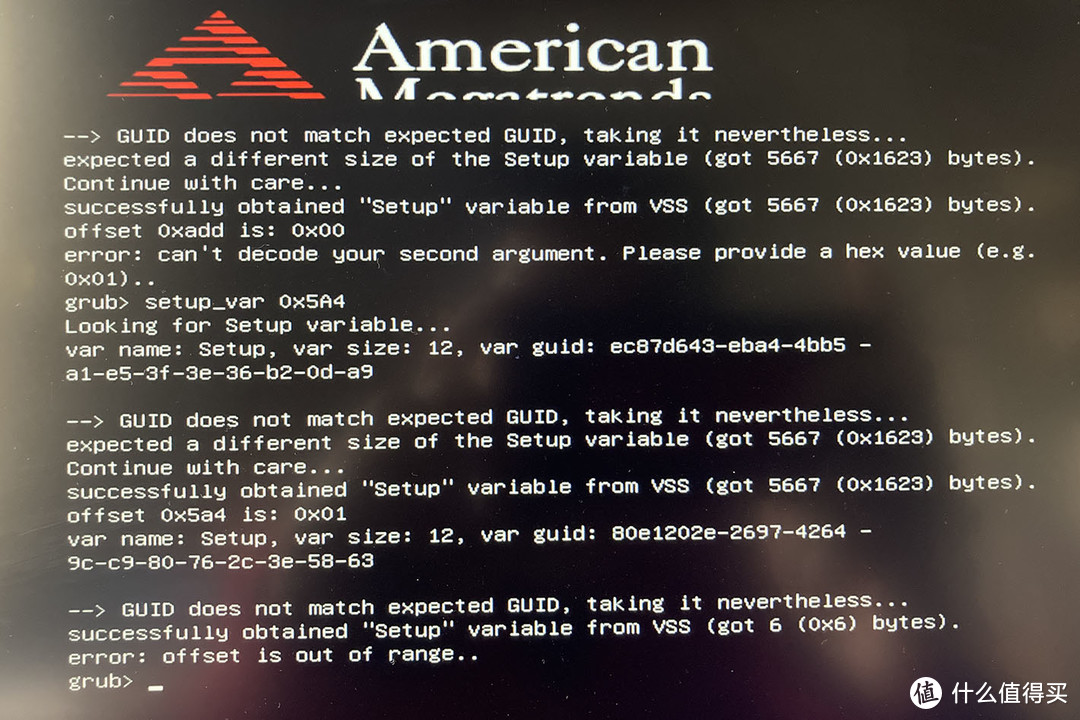
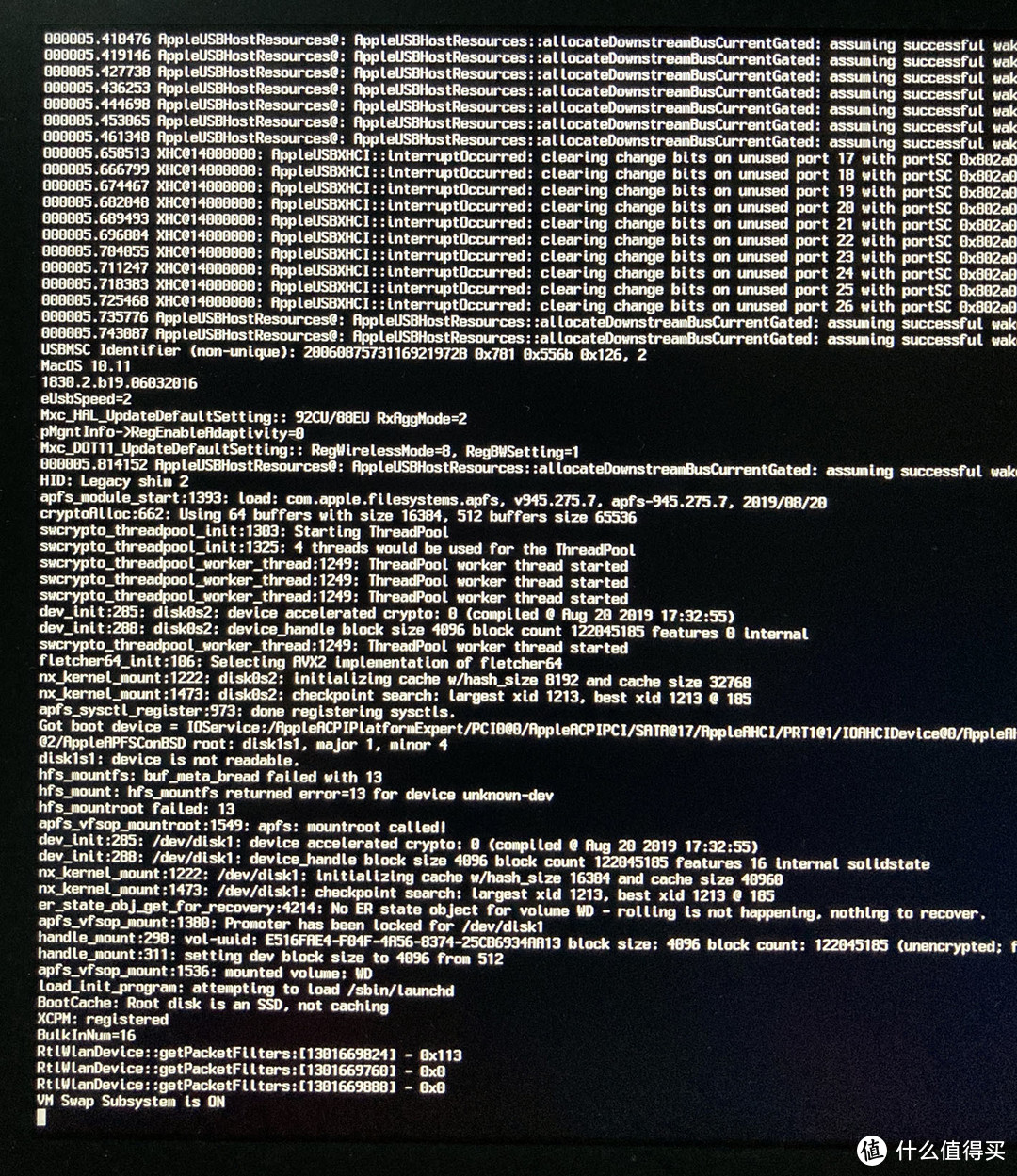
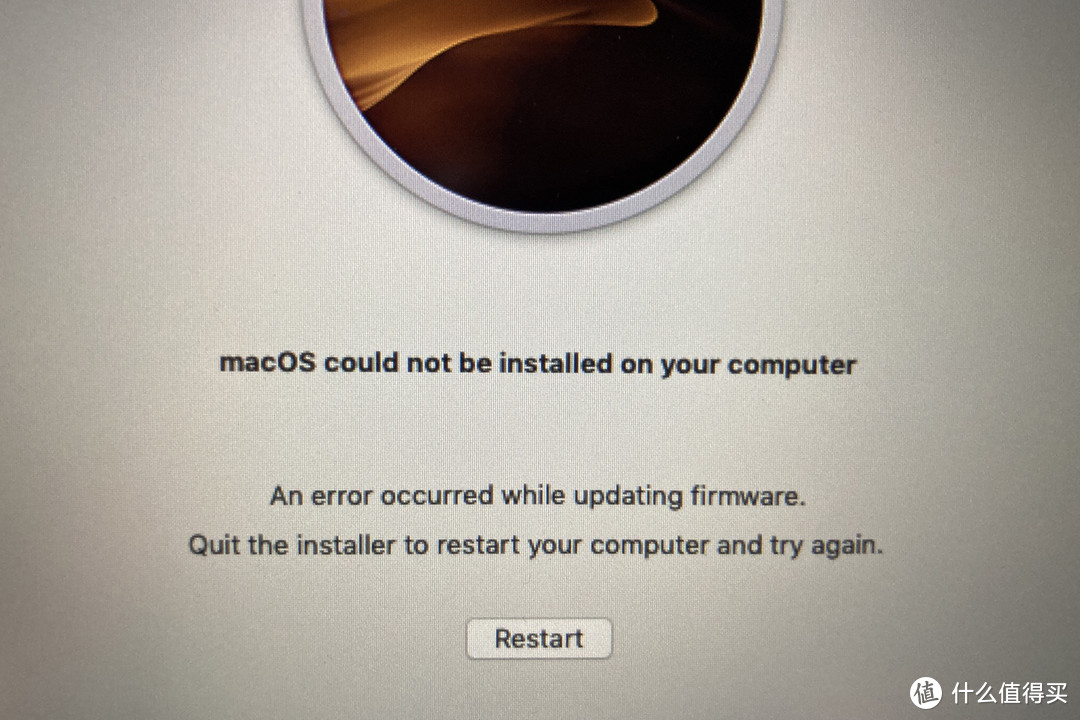






















































































toshiki
校验提示文案
值友7954818228
前者只要350,后者500。用来黑苹果也是极好的
校验提示文案
比克大魔王本王
校验提示文案
天使驻足不前
校验提示文案
值友2030346860
校验提示文案
非人是物丶
校验提示文案
中奖绝缘体质
校验提示文案
Fad李
校验提示文案
值友2030346860
校验提示文案
天使驻足不前
校验提示文案
Fad李
校验提示文案
比克大魔王本王
校验提示文案
值友7954818228
前者只要350,后者500。用来黑苹果也是极好的
校验提示文案
toshiki
校验提示文案
中奖绝缘体质
校验提示文案
非人是物丶
校验提示文案